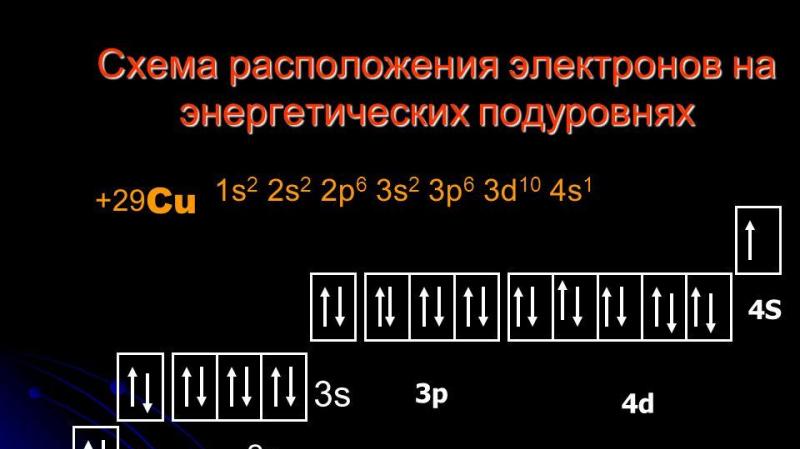Profesyoneller için Photoshop'ta çalışın. Yeni başlayanlar için Photoshop dersleri - adım adım kurs. Vienna Paint, Avusturya
Photoshop sizin için yeni mi? Neyin ne olduğunu anlamanıza yardımcı olacağız!
Photoshop'u öğrenmek uzun zaman alabilir ve ne yazık ki başladığımda bilmediğim birçok şey var. Bu nedenle bugün Photoshop ile çalışmayı çok daha kolaylaştıracak on faydalı notu dikkatinize sunuyorum! En çok şey öğreneceksiniz önemli araçlar ve yeni başlayan birinin bile ustalaşabileceği püf noktaları.
1. Araçları tanıyın
Bu Photoshop araç çubuğudur.
Paneldeki araçları bir veya iki sıra halinde düzenlemek için çift oka tıklayın.
Kendinize göre özelleştirebileceğinizi biliyor muydunuz?
Her ne kadar birçok kullanışlı araçlar her zaman göz önünde olacak, özleyebilirsin ek araçlar, yalnızca "yüzeyde" bulunanları kullanarak sağ alt köşedeki üçgenlerin arkasına gizlenmiştir.
Bu nedenle, araç çubuğunuzu yeni araçları denemek için yararlı bir hatırlatıcı olarak özelleştirin!
Tıklamak Düzenle > Araç Çubuğu(Düzenle > Araç Kutusu...) araçları manuel olarak seçmek için. Bunları öncelik düzeylerine göre gruplandırın; örneğin, bir grup henüz uzmanlaşmadığınız araçlar olabilir, diğer grup ise her zaman kullandığınız araçlar olabilir.

Kullanmadığınız araçlarla panelinizi aşırı yüklemeyin; Bunun yerine en sevdiğiniz araçları içine koyun!
Temel Araç Setine Karar Verin
Her işte tüm aletlere ihtiyaç duyulmayacağından, birkaç aletle güçlü bir temel oluşturmak önemlidir. esnek araçlar kimde iyisin farklı türlerçalışır
Burada iki tane görüyorsunuz farklı projeler: tablet üzerinde çizim ve fotoğraf manipülasyonu. Her iki proje için de araçların aynı olduğunu fark ettiniz mi?

İlk proje tamamen çizim olsa da ikincisi tamamen illüstrasyon yeteneğime bağlı. Bu nedenle henüz bu araçlara aşina değilseniz endişelenmeyin! Temel setiniz tasarım, fotoğrafçılık veya illüstrasyon olsun ilgi alanlarınızı yansıtmalıdır.
Ve Photoshop'un birçok aracının farklı amaçlarla kullanılabileceğini unutmayın. Örneğin, bir araç Dolma kalem(Tüy) hem modeli arka plandan ayırmak hem de vektör çizimi oluşturmak için kullanılabilir.

İhtiyacınız olacak başka araçlar da var, ancak bunları küçük düşünün. Örneğin, araçlar Dolma kalem(Tüy) ve Taşınmak(Hareket), ilk bakışta pek yaratıcı görünmüyor, ancak iş akışını iyileştirmek için bunlara ihtiyaç var (ve bazen çok sık ihtiyaç duyuluyor).
Ana araçlarınız nelerdir?
Başlangıçta her zaman favorileriniz olacaktır. Ancak becerileriniz geliştikçe yeni araçları ve yaratıcı efektleri denemek için kendinize meydan okuyun.
2. Katmanlar Paneline Giriş
Eş zamanlı tuşa basma Control-Shift-N yeni bir katman oluşturur.

Katmanlar paneliçok etkili ve kullanışlı. Tasarım şeklinizi değiştirecek ve Photoshop'ta sayısız olasılığın önünü açacak.
Ama nasıl?
Genel olarak panel birkaç parametreyi kontrol etmenize izin verir. Opaklık(Opaklık), Doldurmak(Doldur) ve Renk(Renkli) bunlardan sadece birkaçıdır. Bu seçeneklerle katmanlarınızı birçok harika efekt yaratacak şekilde değiştirebilirsiniz.
Örneğin metin efektleri genellikle inanılmaz teknolojiler kullanılarak oluşturulur. Katman Stilleri(Katman stilleri).

Başlangıçta, Katmanlar panelini birincil amacı için (çalışmalarınızı tek tek katmanlar üzerinde tutmak) kullanıyor olabilirsiniz, ancak onu daha ayrıntılı olarak tanımanızı önemle tavsiye ederim. Paneli mümkün olduğu kadar keşfedin ve ayrıntılı çalışmalar oluşturmanın yeni yollarını keşfedeceksiniz.
Renk konusunda sorun mu yaşıyorsunuz? İle çalışmayı deneyin Katman Karışım Modları(Katman Karıştırma Modları). Daha parlak bir sonuç mu almak istiyorsunuz? Belki de çözümünüz budur Ayarlama Katmanı(Ayar katmanı).
3. Katman Maskeleriyle zamandan tasarruf edin
Önemli bir konuşma yapmanın zamanı geldi; katman maskeleri hakkında bir konuşma.
Yeni başlayanlar için katman maskeleri kafa karıştırıcı olabilir ancak etkili düzenleme için hayati önem taşırlar.
Katman maskesi kullanmak için:

Burada göstermek için maskenin ortasına bir daire çizdim beyaz arka plan maviyle dolu bir katmanın altında
Herhangi bir işte katman maskeleri kullanın! Bunları normal çalışmanıza uygulayın, böylece herhangi bir ayarlama her zaman acısız bir şekilde geri alınabilir.
Çoğu zaman bu özellikle ilgili zorluklar, onu ne zaman kullanacağının anlaşılmamasından kaynaklanır. Yeni başlayanlar genellikle aracı yalnızca kullanırlar silgi(Silgi) çünkü bu en hızlı çözümdür.
Yalıtılmış nesneler oluşturmak ve bunları çalışmanıza eklemek için de maskeleri kullanabilirsiniz.
4. Kontrol-S Doğru mu?
Kalite önemlidir; bu nedenle çalışmanızı kaydedip programı kapatmadan önce şunu göz önünde bulundurun:
- Bu dosyaya neden ihtiyacım var?
- Nerede saklayabilirim?
- Hangi formatta ihtiyacım var?
- En iyi kalitede nasıl tutulur?

Yukarıda bir karşılaştırma görüyorsunuz farklı seviyeler kalite, %1 - 83, %2 - 1. Resim Envato Elements'tan alınmıştır.
Ne ve Nerede
İlk sorunun cevabı çalışmanızın çevrimiçi olarak kullanılıp kullanılmayacağıdır. Çevrimiçi gönderilere yönelik grafiklerde kalite o kadar önemli değildir; basılı materyallerin uygun şekilde korunması gerekir. yüksek çözünürlük. gibi önemli ayarları anlamak için yazdırma yönergelerini araştırın. Renk Modları(Renk profili) ve bunların nasıl yönetileceği.
Dosyalarınızı bilgisayarınızda kolayca erişebileceğiniz bir yerde saklayın. Dosyada bazı öğeler (yazı tipleri gibi) eksikse Photoshop hata verebilir; bu nedenle her şeyi düzenli tutmaya çalışın.
Biçim ve kalite
Artık çalışmanızın neye yönelik olduğunu bildiğinize göre, onu uygun bir formatta kaydetmeye geçebilirsiniz. Birçok tasarımcı, çalışmalarını birden çok formatta kaydeder; bu, ek esneklik sağlar.
Tıklamak Dosya > Dışa Aktar > Web için Kaydet(Dosya > Dışa Aktar > Web için Kaydet).

Farklı sıkıştırma ayarlarıyla çalışmanızın nasıl göründüğüne göz atın. Kalite kaybından kaçının!
Tasarımınız basıldığında ne kadar iyi görünecek?
İşinizi içeride tutun farklı formatlar Baskı kalitesini de anlamak gerekir. Örneğin çiziminiz, tasarımınız veya diğer çalışmanız parlak neon renkler içeriyorsa, fiziksel sonuçtan hayal kırıklığına uğrayabilirsiniz.
Minimalist tasarım büyük bir trend çünkü size daha fazla baskı seçeneği sunuyor. Bu tasarımın basılması genellikle daha kolaydır ve bu nedenle daha sık kullanılır.

Ekranda iyi görünen bir şey her zaman kağıt üzerinde o kadar iyi görünmeyebilir. Bunun pek çok nedeni var ve bunlardan biri de mürekkebin kağıda tam olarak nasıl düştüğü. Bu adım aynı zamanda renk profilleri arasındaki farkın anlaşılmasını da gerektirir. RGB Ve CMYK.
Durumunuza göre çalışın. Açmak/düzenlemek için Renk Modu Dosyanızın (Renk Profili) öğesine tıklayın Düzenle > Renk Ayarları(Düzenle > Renkleri Ayarla...).

Çalışmanızı yazdırarak test edin! En iyi sonuçları elde etmek için belirli bir baskı sektörüne yönelik yazıcının inceliklerini öğrenin.
6. Setler! Setler! Setler!
İÇİNDE gerçek dünya sıkı teslim tarihleri ve göz korkutucu görevler gibi şeyler vardır. Yerleşik Photoshop ön ayarlarını kullanarak değerli zamanınızdan tasarruf edin!
Fırça setleri, şekiller, desenler ve çok daha fazlası var. Bir fotoğrafa hızla filtre ekleyebilir veya soyut öğeler içeren bir broşür oluşturabilirsiniz.
Hepsini görüntülemek için tıklayın Düzenle > Ön Ayarlar > Ön Ayar Yöneticisi(Düzenle > Setler > Setleri Yönet).

En sevdiğim setlerden bazıları fırça setleri. En sevdiğiniz sanatçıların fırça setleri de harika, ancak elinizde bulunanlardan yararlanın!
Bu setler farklı dokular, güzel geçişler ve çok daha fazlasını içerir.

Ekran görüntüsünde bir dizi Islak Medya fırçasının bir örneğini görüyorsunuz.
Harika efektler yaratmak için kitleri kullanın! Bunlar zaten size kolaylık sağlayacak şekilde düzenlenmiştir, dolayısıyla tek yapmanız gereken onları indirmek ve başlamaktır.
7. Ayarlama katmanlarıyla renkleri kolayca değiştirin
Sadece birkaç tıklamayla inanılmaz aydınlatma düzenleri yaratın!
Ayarlama Katmanları(Ayarlama Katmanları) Photoshop'a yeni başlayanlar için mükemmeldir. Çalışmanızın birçok görsel yönünü kolayca değiştirmenize olanak tanırlar.
Kaydetmeniz gerekiyor orijinal fotoğraf? Sorun değil. Ayarlama katmanları gibi değişiklikleri geri almanıza olanak tanıyan araçlar, kaliteden ödün vermeden çarpıcı efektler oluşturmanıza yardımcı olabilir.
Ayarlama katmanını kullanmak için Renk Arama(Renk Arama):
Tıklamak Katman > Yeni Ayarlama Katmanı > Renk Arama(Katman > Yeni Ayarlama Katmanı > Renk Arama). Dosya için bir set seçin 3DLUT Dosyası açılır menüden. Tamam'a tıklayın ve sonucun tadını çıkarın.

Envato Elements'in fotoğrafı.
Ayarlama Katmanları en sevdiğim araçlardan biridir ve tablet illüstrasyonlarında da işe yaradıkları için çok heyecanlıyım!
Photoshop'ta resim yapma konusunda uzmanlaşmış sanatçılar bu ayarlamaları farklı resimler denemek için kullanırlar. renk paletleri Nihai kararınızı vermeden önce. Keşfetmek farklı şemalar gibi inanılmaz araçlarla aydınlatma ve çok daha fazlası Eğriler(Eğriler).
8. Çalışma alanınızı düzenlemeyi öğrenin
Şefler mutfaklarını temiz tutmayı severler çünkü bu onları düzenli ve üretken kılar. Öyleyse neden kendinize temiz bir ortam yaratmıyorsunuz? işyeri Photoshop'ta mı?
Kuruluş iyi bir çalışma ortamını teşvik etmektedir. Dağınık olmak çok yaratıcı gibi görünse de düzenli bir çalışma alanı çalışmanızı geliştirebilir.
Öncelikle gereksiz tüm sekmeleri kapatın!

Bundan sonra her şeyi daha da doğru hale getirmenin birçok yolu var. Örneğin, favori panellerinizi ve araç kutularınızı sabitleyebilir veya sabitlerini kaldırabilirsiniz.
Sonra tıklayın Pencere > Düzenle(Pencere > Düzenle).

Tüm belgelerinizin düzgün bir şekilde görüntülenmesini sağlamak için aşağıdaki düzen seçeneklerinden birini seçin. İlham kaynaklarına erişimi kolaylaştırmak için elinizin altında bulundurun.
Standart çözüm Tümünü Sekmelerde Birleştir(Tümünü sekmelerde birleştir) ancak aynı zamanda ör. 2'li DikeyÖrneği çalışmanızın yanına yerleştirmek için (2 yukarı, yatay).
İş yerinizi orijinal görünümüne döndürmeniz mi gerekiyor? Tıklamak Pencere > Çalışma Alanı > Temelleri Sıfırla(Pencere > Çalışma Alanı > Birincil Çalışma Alanını Sıfırla).

Her sanatçının çalışma alanı farklı olacaktır. Bazı insanlar diğerlerinden daha fazla kontrol paneli görmeyi sever. Mesela ben onlardan biri değilim çünkü karışıklığı en aza indirmeyi tercih ediyorum. Ancak kişisel olarak neyi beğenirseniz sevin, çalışma ortamınızı her zaman istediğiniz şekilde özelleştirebilirsiniz.
9. Kalem Aracında Ustalaşın
Alet Dolma kalem(Kalem) (P) bazen korkutucu olabilir, ancak zamanla bu konuda tamamen ustalaşabileceksiniz.
İlk önce aracın kendisini inceleyin. Seçenek Yol(Anahat) bir alanı vurgulamak için gereklidir ve Şekil(Şekil) kendi şekillerinizi oluşturmanıza olanak sağlar.

O zaman tanış Yol İşlemleri(Konturlu işlemler), Hizalama(Anahat Hizalaması) ve Ayarlama(Taslağı sipariş edin). Adobe Illustrator'a aşina olan tasarımcılar bu araca alışmayı daha kolay bulabilirler.

En en iyi yol Herhangi bir konuda ustalaşmak denemek demektir! Bir sürü çizgi ve bukle oluşturun ve ardından aşağıdaki gibi ayarlarla oynayın: Karıştırma Seçenekleri(Karıştırma Seçenekleri). Olasılıklar gerçekten sonsuzdur! Metin efektleri, illüstrasyonlar ve daha fazlasını oluştururken Kalem aracını kullanmayı unutmayın!

10. Kısayol Tuşlarını Unutmayın
Kısayol tuşları yeni değil.
Ancak tasarımcılar bazen bunları hatırlamakta zorluk çekerler. Bu anahtarları hatırlamanıza yardımcı olacak küçük bir numara öğrenmek ister misiniz?
Araçlar hakkında düşünmenize yardımcı olacak bu eski numarayı deneyin. Düşündüğünde kısayol tuşu, ne olduğunu veya nasıl kullanılacağını açıklayan bir görsel hayal edin.
Aracı getiren B harfine basıldığında Fırçalamak(Brush), otomatik olarak şunu hayal ediyorum:

Bu anahtarları öncelikli olarak hatırlayın. Dersin ilk bölümünde olduğu gibi, en çok hangi kısayol tuşlarına ihtiyacınız olduğunu bulmanız önemlidir. Ayrıca favori enstrümanlarınızla ilgili ek tuşları da hatırlamanız gerekecektir.
Örneğin fırça boyutunu artırmak için sağ veya sol köşeli ayracı tıklayın: [ veya ] .
Sık kullandığınız kısayol tuşlarını kolayca hatırlayacaksınız, ancak yeni seçenekleri keşfetmeye değer.
Photoshop'ta bir günde ustalaşamayacaksınız ve bu kesinlikle sorun değil! Bunu zamanla daha iyi hale gelen yaratıcı bir macera olarak düşünün.
Bu dersi kapatmadan önce şunu unutmayın:
- Temel araç setinize karar verin
- Katmanlar panelini tanıyın
- Katman maskeleriyle zamandan tasarruf edin
- Dosyaları doğru şekilde kaydedin
- Basılı yönergeler ile web yönergeleri arasındaki farkı öğrenin
- Setleri kullanın...
- ...ve ayarlama katmanları.
- Çalışma alanınızı düzenleyin.
- Kalem aracını keşfedin.
- Kısayol tuşlarını unutmayın.
Bu ipuçlarını deneyin ve sizin için en iyi neyin işe yaradığını yorumlarda bize bildirin!
İyi günler sevgili okuyucular. Photoshop'ta nasıl çalışılacağını ciddi olarak öğrenmek ve başarılı olacağınızı mı umuyorsunuz? Her gün yüzlerce kişi, üç dakikalık video mucizelerinden ilham alarak bu programı açıyor ve bir hafta sonra unutuyor.
“Okulda öğretiyorlar ve öğretiyorlar ve burada, yetişkin hayatı yığıldı!” Kafamda bir Sovyet karikatüründen bir alıntı belirdi. Bir hafta sonra her şey unutulur, kişi her şeyi nasıl yapacağını zaten bildiğini ve daha ne kadar ileri gittiğini, yine de hiçbir yerde uygulayamayacağını düşünmeye başlar.
Kural olarak, tüm bu bilgiler 7463 numaralı işe yaramaz yetenekler tarafından yerine getirilmeden kalır. Neden başarılı olacağınızı düşünüyorsunuz? Peki, tarafından en azından, hala bu makaleyi okumayı bırakmadınız ve bu zaten iyi. Bu, kısmen gerçekçi olduğunuz anlamına geliyor, bu harika, bu da konuşacak bir şeyimiz olduğu anlamına geliyor. O zaman Photoshop ile nasıl çalışılacağını veya daha doğrusu, her şeyi yarı yolda bırakmamak için ona hangi taraftan yaklaşmanın daha iyi olduğunu öğrenelim.
Orada nasıl durmamalı
Motivasyon hayattaki en önemli şeydir, özellikle de herhangi bir şeyi öğrenmeye yeni başlayanlar için. Bir kitap yazmaya başlayıp bir ay sonra bırakabilirsiniz, bir hafta sonra kanaviçe işi bırakabilirsiniz, kural olarak insanlar yaklaşık altı ay sonra web sitesi oluşturma işini unuturlar. Bu neden oluyor? Başlangıçta konuya yanlış yaklaşım.
Sürekli olarak kendi motivasyonunuz üzerinde çalışmalısınız. Bu nasıl yapılır? Öncelikle Photoshop'tan ne istediğinizi öğrenelim mi?
Kendi fotoğraflarınızdan birkaçını oynatıp düzenlemek mi istiyorsunuz?
Antrenman yapma zahmetine bile girmeyin. YouTube'da aptallar için eğitimler bulun veya rastgele Photoshop'u kendiniz araştırın. Bunlar sadece birkaç düğmeyle çalışırken elde edebileceğiniz ilginç tasarımlardır.

Tam olarak hangileri? "Resim" üst panel aletler. Özel dikkat düzeltmelere dikkat edin. Burada arkadaşlarınızı şaşırtacak ve boş zamanlarınızı çeşitlendirecek pek çok alet var.

En çok bazıları ilginç araçlar burada bence “Eğriler” ve “Sulu”.

Ayrıca “Filtre Galerisi”ni de kesinlikle beğeneceksiniz.

Programın kendisini indirmenize ve ona para harcamanıza bile gerek yok. Harika bir şey var çevrimiçi hizmet Rusça bir programla ( https://editor.0lik.ru ), iş söz konusu olduğunda daha az işlevseldir ancak oyuncak olarak idealdir. Ayrıca onunla ücretsiz olarak çalışabilirsiniz. Yaratmak.
Denediniz, ilginizi çekti ve devam etmek istiyorsunuz
Beklemek. Katmanlarla ve diğer gelişmiş işlevlerle çalışmak için henüz çok erken. Öncelikle buna neden ihtiyacınız olduğuna karar verin, aksi takdirde sadece zaman kaybedersiniz.
Günleri, haftaları, ayları umursamazsanız bu iyi, ama bir şeye başladığınızda, onu bitirmeyin, ikincisini veya üçüncüsünü üstlenin, sonunda hiçbir şey elde edemezsiniz.
Hobinizden gerçek para kazanmak için daha kaç yola gitmeniz gerekiyor? Buna gerçekten ihtiyacın yok mu? Pek çok insan aptalca bir şeyi üstlenip inanılmaz bir şey yaratarak projeden milyonlar kazanıyor. Ve sonunda her alanda diğerlerinden biraz daha fazlasını bilen kişi olarak kalacaksınız.
Photoshop aracılığıyla nasıl para kazanabilirsiniz?
- Harika fotoğraflar sat kendi üretimi fotoğraf bankaları aracılığıyla.
- Kendi sayfanızı oluşturun ve fotoğraf işleme hizmetleri sunun.
- Şu anda yaklaşık bir milyon adet basılmış olan kitaplar için illüstrasyonlar oluşturun.
- Şirketler için logolar yapın.
- Web tasarımı.
Birinin bunun bedelini gerçekten ödeyeceğine inanmıyor musunuz? Pfft, buna hiç şüphe yok. Weblancer web sitesinde çok sayıda teklif bulabilirsiniz ( https://weblancer.net ).

Yeterli gücünüz veya tecrübeniz olmadığından endişelenmeyin. Projeyi tamamlamak için daha fazla zaman ve daha az para ayırın, böylece aleyhinizdeki şikayetler çok ciddi olmaz. Daha sonra her zaman kendi eylemlerinizi haklı çıkarabilirsiniz: “1000 ruble için ne istediniz? Beğenmediyseniz almayın, işi zamanında tamamladım, reddetmek veya sonuçları almak size kalmış.”
Sen bir acemisin ve bu harika. Hedeflerinizi mümkün olduğu kadar kendinize saklayın. Profesyoneller kurumsal kimlik için en az 5.000 ruble talep edebilir. Okurken tecrübe kazanırken büyük parayı düşünmeyin. Zamanla iyi siparişler gelecek ve sonrasında tüm sorumluluğu üstlenerek kendi fiyatlarınızı belirleyebileceksiniz. Bu arada kendinize görevler belirleyin ve bunları internette bir milyonu bulunan eğitici makaleler ve videolar aracılığıyla çözün.
Mümkün olduğu kadar erken proje oluşturmaya başlayın. Bunları kendiniz yapın, istediğiniz paraya projeler yaratın. Kimse ne kadar maaş aldığınızı bilemeyecek ama mükemmel bir portföyünüz olacak. Zamanla görevlerle daha hızlı başa çıkmayı öğreneceksiniz, bu da daha fazla siparişi tamamlayabileceğiniz anlamına geliyor.
Hırs çok güçlü ve çok para kazanmak istiyorsun
Çalışkan olduğunuz ve etkileyici bir çalışma kapasitesine sahip olduğunuz görülüyorsa, o zaman bundan para kazanmanız ve bir an önce o işi yapmaya başlamanız gerekir. Tasarımda çok para var. İçin iyi proje Bir web sitesi için yaklaşık 80.000, kurumsal kimlik için 30.000, harika bir illüstrasyon için 1.000 ödeyebiliyorlar. Ancak bu kadar para kazanmak ve müşteri bulmak için gerçekten denemeniz gerekiyor.
Elbette eğitim videoları, makaleler veya rastgele yöntemle idare edemezsiniz. Gerçeği alacak mesleki eğitim. Sanatın inceliklerini anlamanız, işin bilgeliğini hızlı bir şekilde öğrenmeniz, uzmanların nasıl çalıştığını, yaratırken ne kullandıklarını görmeniz, tabiri caizse işi maksimuma çıkarmanız ve bunu hızlı bir şekilde yapmanız gerekecek.

Yetenek tek başına yeterli değildir; deneyim de gereklidir. Hangi sektörde çalışmaya başlarsanız başlayın, bir profesyonele dönüşmeniz gerekir. Henüz bunun için zamanımız yok! Çok çalışkansanız hırslısınız demektir ve eğer kazanç gelmezse yine başladığınız işi tamamlamadan yarıda bırakırsınız. Yaptığınız işi başkalarının ve özellikle müşterilerinizin beğenmesini sağlamak için her şeyi yapmalısınız.
Size Zinaida Lukyanova'nın kursunu tavsiye ederim ( https://photoshop-master.org/disc15 ). Yaklaşık iki buçuk bin rubleye mal oluyor ve iş için ihtiyacınız olan her şeyi sağlıyor. Tüm bilgi 18 saat içinde. İyi bir seviyeye ulaşmanız bir gün sürmeyecek. Elbette onu geliştirmeniz gerekecek, ancak en azından temelleri bileceksiniz. O zaman bu bir teknik meselesidir; geriye kalan tek şey seçeneklerinizi aramaktır. Kimse size bunu veya bu öğeyi nereye koyacağınızı söylemeyecek, ancak bunun nasıl yapılabileceğini bilecek ve teknik açıdan zaman kaybetmeyeceksiniz. Bunu anlamak zor değil; eğer bir ustanın şu ya da bu aracı nasıl kullandığını zaten gördüyseniz, pek çok yararlı hileyi öğreneceksiniz.
Photoshop'ta neler yapılabileceğini ve neler yapabileceğinizi özellikle bileceksiniz ve bu nedenle bulabileceksiniz. hızlı yollar Yaratılış. Bir şekli hızlı ve kolay bir şekilde başka bir nesneye ekleyebiliyorsanız neden bir şekli mükemmel bir şekilde vurgulamak için bir saat harcayasınız ki?
Hangi Photoshop'u seçmelisiniz
Doğal olarak bu durumda yeterli olmayacak çevrimiçi versiyonlar. Sadece oyuncak olarak ilginçtir. Kendi degradelerinizi, fırçalarınızı, damgalarınızı, yazı tiplerinizi kendi başınıza yükleyebilirsiniz. Bu arada, en son 4.000'e kadar seçenek indirmeyi başardım. Bunlardan bazılarına bir göz atın. Bir tasarımcının hayatını nasıl kolaylaştırdıklarını hayal edebiliyor musunuz?

Doğal olarak bunları herhangi bir sürüme yükleyebilirsiniz. Bu arada, konuşalım yazılım. İlk olarak Photoshop CS5 geldi, bu sürüm önceki sürüme göre biraz daha az işlevsel. en son sürüm CS6.
Ve en havalısı CC 2015. Bende var. Elbette bir tasarımcının bunu seçmesi daha doğru olur. Muhtemelen ihtiyacınız olmayacak bir sürü ek özellik var. Örneğin, 3D yazdırma desteği. Peki o sana ne yapıyor? Kendini kötü hissetmene neden oluyor mu? Var ve var. Ancak buna ek olarak, akıllı keskinleştirme, perspektif deformasyonu ve gelişmiş katman düzeltmeden de faydalanırsınız. CC dans edemez!
Bu kadar güzel bir versiyonu anlayamayacağınızı ya da daha zor olacağını düşünmeyin. Tüm Photoshop'lar temelde aynıdır. Orada bir yerlerde ek özellikler ve kullanmanız gerekmeyen düğmeler. Peki yeni sürümler hangi seçeneklerde biraz daha iyi performans gösteriyor? Örneğin parlaklık veya keskinlik katıyorlar.

Bir Photoshop öğrenin; diğerlerini anlayacaksınız. Önemli olan geliştiricilerin mantığını anlamaktır ve daha fazlasını anlamak hiç de zor olmayacaktır.
Son olarak sizi motive edici bir videoyla baş başa bırakıyorum, onlar olmasaydı nerede olurdunuz? Çok güzel, bir kızı robota çeviriyorlar. Harika, bu arada, eğer ivmeyi kaldırırsanız sanırım çalışması iki saatten sekiz saate kadar sürdü. Katılıyorum, pek değil. Sadece bir gün ve sonuç şu:
Bu makaleyi beğendiyseniz bültene abone olun ve yapmanıza yardımcı olacak daha yararlı ve gerekli bilgileri alın. doğru seçim ve para kazan daha fazla para Henüz bir şeyi nasıl yapacağınızı bilmiyor olsanız bile internette.
Photoshop - çok çok işlevli program Bu da bize inanılmaz fırsatlar sunuyor. Ancak bu yazılımı yeni öğreniyorsanız muhtemelen hangi teknikleri kullanmanın en iyi olduğunu hala anlamıyorsunuzdur. Bu yayında Macaristanlı tasarımcı Martin Perhiniak deneyimini paylaşıyor ve Photoshop'ta nasıl ÇALIŞILMAMASI gerektiğini anlatıyor. Dikkatiniz 10 kötü alışkanlıklar, kurtulmak güzel olurdu!
1. Tek katmanda çalışın
Photoshop'ta ne yaparsanız yapın, bunu ek katmanlarda yapmaya çalışın. Tüm değişiklikleri doğrudan orijinal görüntü katmanında yaparsanız er ya da geç sorunlarla karşılaşırsınız. Özellikle değişiklikleri iptal etme veya düzenleme yeteneği ile. Photoshop'ta tahribatsız çalışma yöntemi olarak adlandırılan yöntemin temel prensibi, yeni katmanlarda çalışmaya dayanmaktadır. Bu durumda yapılan işte değişiklik yapmak inanılmaz derecede kolaylaşır.

2. Maskeleme yerine çıkarma ve silme
Görüntünün bazı kısımlarını silip silmek de kötü bir alışkanlıktır. Bu en yıkıcı çalışma yöntemidir! Bunun yerine maskeleri kullanın. Örneğin:
- Piksel Maskesi
- vektör maskesi
- Kırpma Maskesi
Bir görüntünün bir kısmını gizlemenin en kolay yolu maske kullanmaktır. Aynı zamanda istenmeyen kısmı sadece ihtiyacınız olan süre boyunca gizlemiş olursunuz. Fikrinizi değiştirirseniz istediğiniz zaman maskeyi düzenleyebilir veya tamamen iptal edebilirsiniz.

3. Fazladan tıklamalarla zaman kaybetmek
Photoshop'u kısayol tuşları olmadan kullanmak, çatalla çorba yemeye benzer. Bu mümkündür, ancak çok uzun ve zahmetlidir. Gerçek bir Photoshop ustasının bir eli farede (veya tablette), diğer eli klavyede olmalıdır. Yararlı bulacağınız en yaygın klavye kısayollarından bazıları şunlardır:
- Cmd / Ctrl + T - serbest dönüşüm / Serbest Dönüşüm
- Cmd/Ctrl + Enter – metni kabul et/Yazmayı kabul et
- Cmd/Ctrl + S – belgeyi kaydet/Belgeyi kaydet
- Cmd/Ctrl + A – tümünü seç/Tümünü seç
- Cmd/Ctrl + D – seçimi kaldır/seçimi kaldır
- Cmd / Ctrl + I - renkleri ters çevir / Renkleri ters çevir
- Cmd/Ctrl + Shift + I – seçimi tersine çevir
- Cmd/Ctrl + katman simgesine tıklayın - bu katmandaki nesneden seçim yapılmasına neden olur
- Cmd/Ctrl + Option/Alt + A – tüm katmanları seç
- Option/Alt tuşuna basıp iki katman arasına tıklayın - Kırpma Maskesi
- Cmd/Ctrl + G - katmanları gruplandırma
- Cmd/Ctrl + Shift + G - katmanların grubunu çöz
Daha fazla Photoshop kısayol tuşu ilginizi çekiyorsa şu resme bakın:

4. Raster katmanlarını dönüştürme
Birçok Photoshop kullanıcısı Akıllı Nesnelerin ne kadar kullanışlı olduğunu duymuştur ancak herkes bunları düzenli olarak kullanmaz. Ancak boşuna çünkü bir raster katmanını akıllı bir nesneye dönüştürdüğünüzde Photoshop onunla ayrı bir dosya olarak çalışmaya başlar. Ve bunun anlamı şudur:
Photoshop CS2'de tanıtılan teknolojiler sayesinde Akıllı Nesneleri içerdikleri dosyanın kalitesini kaybetmeden istediğimiz kadar dönüştürme yeteneğine sahibiz. Aynısını tarama dosyasıyla yapmaya çalışın; küçültmeden sonra önceki kaliteye dönmeyeceksiniz.

5. Ayarlama katmanlarını göz ardı etmek
Ayarlama katmanlarını/Ayarlama Katmanlarını kullanmadan Photoshop'ta çalışmak, tek katmanda çalışmaya benzer. Bu büyük hata. Ayarlamaları Görüntü menüsünden doğrudan bir görüntüye uygularsanız değişiklikleri daha sonra düzenleyemezsiniz. Ayarlama katmanlarını kullanırken seçilen parametreleri istediğiniz zaman değiştirebilir, ayrıca opaklık ve karıştırma modunu deneyebilirsiniz.

6. Dağınıklık
Photoshop'ta çalışırken çalışmanızı organize etmek çok önemlidir. Yeni katmanlarda çalışmaya ilişkin ilk ipucunu zaten öğrendiyseniz veya zaten kullandıysanız, o zaman kesinlikle her yeni katmanı içeriğine göre adlandırma alışkanlığına sahip olmanız gerekir. Bu zaman kaybı gibi görünebilir ama inanın, bir ekip halinde çalışırsanız size ve özellikle meslektaşlarınıza çok daha fazla zaman kazandıracaktır.

7. Yıkıcı filtreler kullanmak
Photoshop'taki filtreler, Akıllı Filtreler kullanılarak zararsız bir şekilde uygulanabilir. Bu seçenekte filtreleri açıp kapatabilir, parametreleri, opaklığı ve karıştırma modunu değiştirebilirsiniz.

8. Yetersiz gezinme
Bazı kullanıcılar belgede gezinmek için dikey ve yatay kaydırma çubuklarını sürükler. Bu, Space tuşuna basıp El aracını etkinleştirip belgenin etrafında herhangi bir yönde hareket etmek yerine yapılır. Gezinmenize yardımcı olacak çeşitli klavye kısayolları vardır.
- Uzay – El aleti
- Z + sağa ve sola sürükleyin - yakınlaştırın ve uzaklaştırın
- H tuşunu basılı tutun + tıklayın - kuşbakışı görünüm modu
- Cmd/Control + 0 - Ekran boyutuna genişlet
- Cmd/Control + 1 - Gerçek boyut

9. Bridge'i kullanmamak
Adobe Bridge, CS2 sürümünden beri Photoshop'a dahil olan bir programdır. Yazılım, Photoshop'ta çalıştığınız dosyaları yapılandırmanıza ve kafanızın karışmamasına yardımcı olur. ( Ancak Adobe Bridge hala amatör bir programdır. Zorunlu yazılımlar listesine dahil etmemek oldukça mümkündür. - yaklaşık. ed.)

10. PSD'yi kaydetmemek
PSD dosyanızı kaydetmeyi asla unutmayın. Ayrıca, çalışırken HER ZAMAN belgenizi kaydedin. Bu refleks düzeyinde bir alışkanlık haline gelmelidir. Kaybetmekten daha rahatsız edici bir şey yoktur büyük miktar bilgisayarınız donduğu için iş tamamlandı. Her zaman PSD dosyalarını kaydedin. Kimseye göstermenize gerek yok ama aniden değişiklik yapmanız gerekirse dosya elinizin altında olacaktır.

Tercüme – Görev odası
Fotoğraf veya videoların bilgisayarda işlenmesi olmadan modern yüksek kaliteli reklamcılığı hayal etmek imkansızdır. İnsanlar anlamayacak.
Bir aydan biraz daha uzun bir süre önce ünlü fotoğrafların yer aldığı bir gönderi vardı modern stüdyolar ve bireysel yaratıcı sanatçılar. Bugün ikinci bölüm, fotoğraflarının çoğu aynı yazarlar tarafından çekildi. Birçok kişinin gördüğü bazı baskılar reklam kampanyaları, bazıları - nerede olduğunu tahmin edebilirsiniz.

En iyisinden öğrenelim!
Platin FMD, Brezilya







Remix Studio Bangkok, Tayland







Carioca Stüdyosu, Romanya
















Cream Studios, Avustralya










Arı Fabrikası, Belçika







Saddington ve Baynes, Birleşik Krallık
Saddington & Baynes stüdyosu dijital rötuşlamanın öncüleri olarak adlandırılabilir. Stüdyo, bu enstrümanın henüz yaygın olmadığı 1991 yılında çalışmalarına başlamış ve bu nedenle stüdyo, bu enstrümanın araştırılması ve yaygınlaştırılması misyonunu üstlenmiştir.
Fotoğrafçıların ve tasarımcıların Saddington & Baynes'in reklam görselleri karmaşık, çok katmanlı ve neredeyse kusursuzdur. teknik nokta görüş. Mutlak olana olan arzuları dünyanın önde gelen reklam ajansları tarafından takdir edilmektedir: Saatchi & Saatchi, Ogilvy, BBDO, Lowe ve dünya çapındaki diğer pek çok firmanın temsilcileriyle işbirliği yapmaktadırlar.














Jekill"n"Hyde Stüdyosu, Belçika
Jekill"n"Hyde rötuş stüdyosunun hizmetleri çoğu Avrupalı fotoğrafçı tarafından kullanılıyor. Bu genel olarak şaşırtıcı değil. Stüdyo sadece işini yapmakla kalmıyor en yüksek seviye, ama aynı zamanda doğrudan itiraf ediyor: "Fotoğrafçılığı seviyoruz."



Garrigosa Stüdyosu, İspanya
Studio Garrigosa, yaratıcıların en çılgın fantezilerini gerçeğe dönüştürüyor.
Stüdyo adını, tutkusu birçok Avrupa ülkesinde temsilcilikleri bulunan güçlü bir stüdyoya dönüşen, efsanevi reklam fotoğrafçılarından biri olan Joan Garrigosa'dan almıştır.











Staudinger ve Franke, Avusturya
Studio Staudinger+Franke, yaratıcı görsel geliştirme konusunda uzmanlaşmış Avusturyalı bir fotoğraf/reklam ajansıdır.
Robert Staudinger ve Andreas Franke tarafından kurulan stüdyo, hem Avrupalı hem de Amerikalı müşterilerle çalışıyor. Portföylerinde Lipton, Juicy Fruit, Coca Cola ve Absolut için yaratıcı ürünler yer alıyor.




Elektrik Sanatı, Avustralya
Electric Art, Sidney'in yaratıcı ortamı Surry Hills'in kalbinde yer alan, uluslararası düzeyde tanınan bir rötuş stüdyosudur.
Geçtiğimiz 15 yıl boyunca stüdyo, tüm müşterilerine olağanüstü çözümler sunarak ve tüm teknik ve yaratıcı gereksinimleri aşarak baskı post-prodüksiyon endüstrisinde sağlam bir itibar kazandı.








Lightfarm Stüdyoları, Yeni Zelanda




Cream Studios, Avustralya
Fotoğraf rötuşlama ve 3D modelleme stüdyosu Cream, Avustralya'nın en büyük ve en saygın stüdyolarından biridir.
Bu stüdyonun çalışmaları her zaman özel bir parlaklıkla ve çoğu zaman kelimenin tam anlamıyla farklılık gösterir. Eserleri parlıyor, yansımalarla oynuyor ve dikkat çekiyor.




Christophe Huet, Fransa
Rötuşçu Christophe Huet'in soyadı ne kadar istesek de ancak “Hue” olarak okunabiliyor, Mösyö Fransızca. Ancak soyadının Rusça önden çevirisi olmasa bile dikkat çekme ve provokasyon konusunda ustadır.
Sürrealist ve rötuş sembolisti, profesyonel rötuş araçlarını iyi biliyor, çoğu büyük Avrupa ajansı ve fotoğrafçıyla işbirliği yapıyor, çalışmalarını insanlarla paylaşmaktan çekinmiyor ve güçlü bir sosyal konuma sahip. Ayrıca kendisi bir bestecidir ve çok güzel piyano çalmaktadır.








Taylor James, Birleşik Krallık
Taylor James yaratıcı görseller yaratmayı hedefliyor ancak daha da önemlisi bunların ilgi çekici ve ilgi çekici olması gerekiyor. Çalışmalarının ilkelerini şu şekilde formüle ediyorlar: perspektif, ışık, açılar, renk ve üç boyutlu düşünme biçimi.











LSD, İtalya
Milanlı stüdyo LSD'nin portföyünde büyük isimler yok. Bununla birlikte, bir araya getirildiğinde, bu ekibin çalışması kelimenin tam anlamıyla akıllara durgunluk veriyor.
Ortak LSD markasıyla tanınan iki İtalyan Marco Casale ve Paolo Dall'ara, insanları, çocukları, hayvanları ve arabaları fotoğraflıyor, yeteneklerini birleştiren fotoğrafçılar, görüntülerin kalitesiyle hayranlık uyandıran devasa bir portföy oluşturdular. ve fikirler.












Vienna Paint, Avusturya
Stüdyo, çok az kişinin bilgisayarla fotoğraf rötuşlamayı duyduğu ve kurucular Andreas Fitzner ve Albert Winkler'e göre "birkaç içeriden hayalperestin" dahil olduğu 1988 yılında kuruldu.
Küçük bir stüdyodan, o zamanın çok çeşitli araçlarını kullanmayan rötuşlama konusunda ustalaşmaya başlayan Vienna Paint, sonunda en büyük ve en ünlülerden biri haline geldi.